
Kører ind i to eksemplarer eller manglende rækker i dine regneark kan være et stort problem. Uanset om det er på grund af dataindtastningsfejl eller importproblemer, sker der fejl. Vi viser dig, hvordan du kan rette disse problemer i din Excel ark tabeller .
Det er muligt at finde dubletter og Fremhæv emner i et Excel-ark ved hjælp af betinget formatering. Men når du arbejder med et bord, håndterer disse problemer i stedet for bare at fremhæve dem, kan de faktisk være lidt lettere.
Fjern dublet rækker i et Excel-tabel
Hvis du hellere ville Fremhæv dine duplikatdata Så du kan rette det, du vil bruge den betingede formatering beskrevet tidligere. Men hvis du blot vil slette alle dobbelt rækker i dit bord, tager det kun et par klik.
Vælg en celle i dit bord. Derefter skal du gå til tabellen Table Design, der viser og klik på "Fjern duplikater" i værktøjssektionen i båndet.
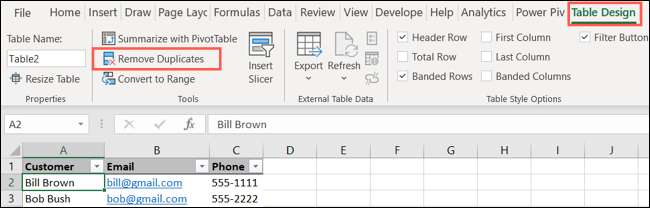
Du vil se vinduet Fjern duplikater åbnes. Hvis din tabel har overskrifter, skal du markere boksen for den pågældende indstilling. Disse overskrifter vises som dine kolonne valgmuligheder nedenfor. Hvis du ikke har overskrifter, vil du bare se kolonne A, kolonne B, og så videre.
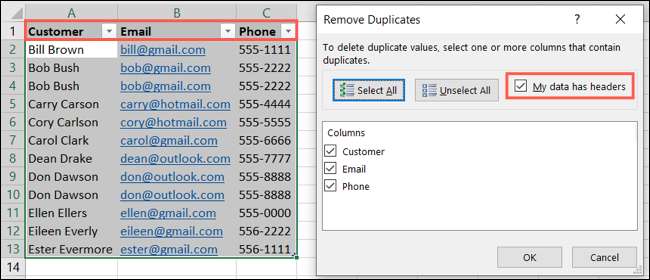
Vælg derefter de kolonner, der har de dobbelte data, du vil fjerne. Som standard markeres alle tabelkolonner. Du kan tjekke bestemte kolonner ved at klikke på "Fjern markeringen af alle" og markerer derefter de enkelte kolonner. Eller du kan klikke på "Vælg alle", hvis du skifter mening.
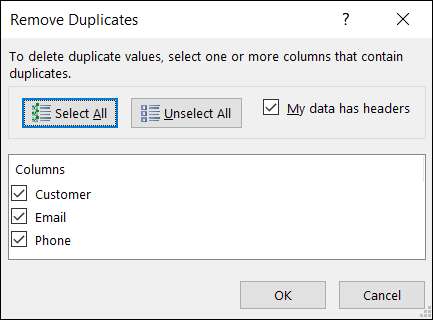
Når du er klar, skal du klikke på "OK". Du vil ikke se de duplikater, der er fremhævet, heller ikke vil du have nogen indikation af, hvad der er blevet fjernet. Men dig vilje Se antallet af duplikater, der blev fundet og slettet.
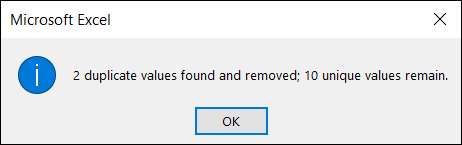
For et simpelt eksempel ved hjælp af skærmbilledet nedenfor kan du se dubletterne i vores bord og derefter slutresultatet efter fjernelse af dem.
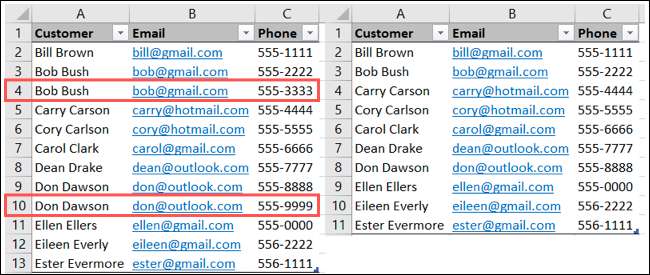
Fjern tomme rækker i et Excel-tabel
Til Slet blanke rækker I dit Excel-bord, vil du Brug filterfunktionen . Da tabellerne allerede kan have filterknapper i overskrifterne, behøver du ikke tage et ekstra skridt for at aktivere filtre.
Tip: Hvis du ikke kan se filterknapperne, skal du gå til tabellen Table Design og markere boksen for filterknappen.
Klik på filterknappen i en af dine kolonneoverskrifter. I bunden af pop op-vinduet (under søgningen), fjern markeringen i feltet for at vælge alle. Derefter skal du rulle til bunden af emnerne, markere boksen for emner, og klik på "OK".
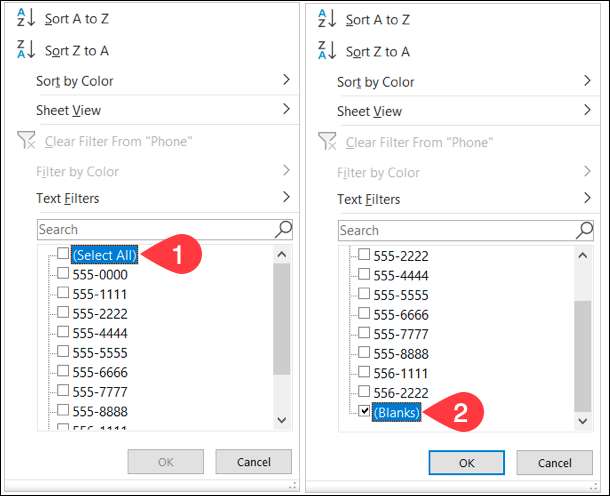
Bemærk: Hvis du ikke kan se en mulighed for emner i filterindstillingerne, har du ikke nogen i den tabelkolonne.
Dernæst vil du se tabellen justere for at vise kun tomme rækker med de resterende data skjult fra visning. Du kan derefter slette de tomme rækker. Du vil bemærke, at rækkerne er fremhævet i blåt, hvilket gør dem lettere at se og vælge.
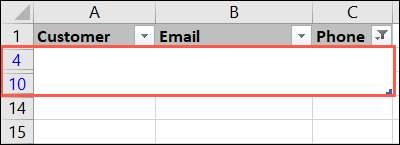
Vælg en blank række, højreklik, og vælg "Slet række". Du kan gøre dette for hver blank række.
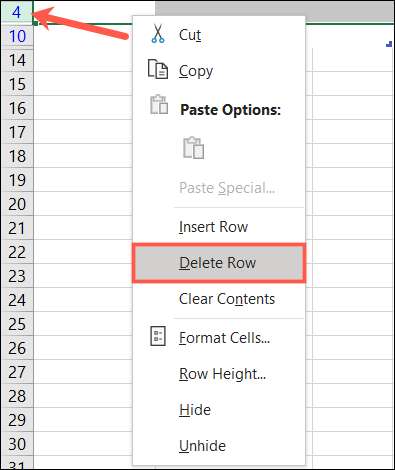
Advarsel: Træk ikke gennem de tomme rækker for at vælge og slette dem. Hvis du gør dette, kan dette valg omfatte skjulte rækker, der ikke er tomme.
Når du har fjernet de tomme rækker i dit bord, kan du rydde filteret. Klik på filterknappen ved siden af kolonneoverskriften igen, og vælg "Ryd filter fra."
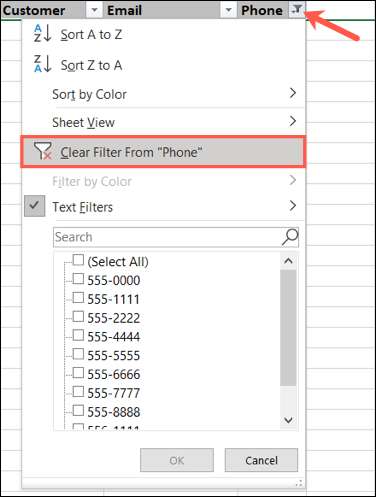
Du vil så se dit bord tilbage til sin normale visning og ufiltreret med dine tomme rækker væk.
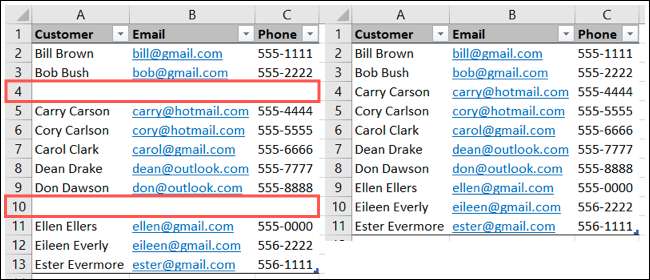
For avanceret dataanalyse i Excel, overveje Oprettelse af et pivotbord .







